在智能手机日益普及的今天,多任务处理成为用户日常使用手机时的重要需求之一。华为作为领先的智能手机品牌,其独特的分屏功能为用户提供了极大的便利,让用户能够同时操作两个应用,极大地提升了工作和娱乐的效率。本文将详细介绍华为里分屏调整大小的方法技巧,从多个维度帮助用户更好地利用这一功能。
一、基础操作:通过分屏图标调整大小
步骤一:调出应用后台
首先,用户需要手指向上滑动并按住屏幕中间区域,以调出手机的应用后台。这一步骤是开启分屏功能的基础。
步骤二:选择分屏应用
在应用后台中,找到想要进行分屏操作的应用。然后,点击该应用界面右上角的分屏图标。此时,屏幕将被一分为二,用户可以在两个窗口中同时运行两个应用。
步骤三:调整分屏大小
分屏后,屏幕中间会出现一条分屏线。用户可以通过按住这条线并上下拖动来调整两个应用窗口的大小。这种直观的操作方式让用户可以根据实际需求自由分配屏幕空间。
二、进阶技巧:使用手势操作
三指上滑启动分屏
除了通过应用后台启动分屏外,华为还提供了三指上滑的手势操作来快速启动分屏。用户只需在应用界面内,用三只手指从屏幕内上滑,即可轻松启动分屏功能。这种手势操作不仅快捷方便,还能进一步提升用户的使用体验。
长按最近键启动分屏
此外,部分华为手机还支持通过长按最近键来启动分屏功能。用户只需在打开应用后,长按最近键即可进入分屏模式。这种操作方式同样简单高效,适合习惯使用物理按键的用户。
三、分屏调整的高级技巧
调整分屏窗口位置
在分屏模式下,用户不仅可以通过拖动分屏线来调整窗口大小,还可以拖动窗口本身来改变其在屏幕上的位置。这种灵活性让用户能够根据自己的使用习惯来优化屏幕布局。
使用缩略图调整大小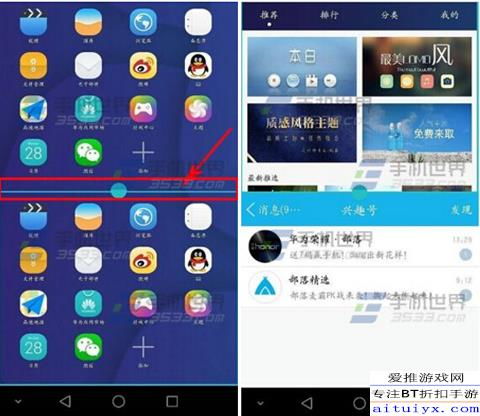
在分屏界面中,用户还可以点击界面上方的缩略图来快速调整窗口大小。通过拖动缩略图到合适的位置并放开手指,即可实现窗口的缩放调整。此外,部分华为手机还支持使用两个手指同时拖动缩略图来进行更精确的缩放操作。
四、注意事项
- 不同型号的华为手机在分屏功能的实现上可能存在差异。用户在操作过程中如遇到问题,可参考手机使用说明或到华为官网查询相关教程。
- 分屏功能虽然强大,但在某些情况下可能会增加手机的能耗和发热量。因此,在不需要使用分屏功能时,建议及时关闭以节省电量并保护手机硬件。
总之,华为手机的分屏功能为用户提供了极大的便利和灵活性。通过掌握上述方法技巧,用户可以更加高效地利用手机屏幕空间,实现多任务处理的无缝切换。希望本文能够帮助广大华为用户更好地利用这一功能,提升日常使用手机的效率和体验。




